【IT168 产品试用】2009年6月27日,在IT168总部大会议室, OA急救站网友相聚一堂,一起来品味联想彩色激光打印机C8300N的真彩表现,其中网友包括了部分论坛版主、以及行业用户、产品销售员等。
联想此次发布的新品彩色激光打印机,备受网友的关注,在活动征集中,很多网络都提出了一些问题,比如联想以前很少看到彩色激光机,这是业界维修工程师提出来的问题。带着好奇我们一起在进体验现场。

联想C 8300彩色激光打印机基本信息介绍:
1. 联想近期新品 2. 产品输出速度黑彩同速 20ppm
3. 最大幅面为A4 4. 显示屏为中文显示
5. 支持网络打印 6. 售价:4300元左右
试用前的闲谈
在产品试用没有开始时,有部分网友已经提前到达现场,在与体验活动开始前,编辑与网络进行一些沟通。

版主提出:联想在之前很少发布彩色激光机,现在突然发布彩色激光机,看来联想对彩色激光机的市场也开始看重了,目前很多彩色激光机在操控上显得非常方便,不知道联想这款机器的可操控性如何。

普通用户提出:彩色激光机与喷墨打印机又有什么样的区别?从提问可以看出,平时接触过彩色喷墨打印机,但是没有接触过彩色激光打印机,她想了解的是,彩色喷墨打印机和彩色激光打印机在应用上的区别,其中包括了打印效果、速度、操控性。
维修工程师机器拆装
对于在场的维修工程师来说,他们不仅关心新品联想C 8300N的性能,而对于碳粉安装、硒鼓安装以及机器内部结构也是他们非常关心的问题。

虽然是新品但是维修工程师在拆装过程中,显得一点都不陌生,碳粉盒在机器的右侧有一个小的碳粉提示标志,通过这个小卡子稍微轻轻往正面一推,然后上盖就自动弹开,然后可以把盖子完全往上打开,这样就能看到四色的碳粉盒,其中黑色碳粉盒的体积比其他彩色要大得多。这也是根据用户需求厂商的一个特色设计。黑色碳粉盒按照百分之五的覆盖率能打印2500页,彩色能打印2000页。

拆碳粉盒对于用户来说是一个非常简单的过程,但是如果需要拆出机器的套鼓,对于一般用户来说,可能是一个比较困难的过程,对于维修工程师来说,并不是很难的事,把机器前盖打开,把碳粉盒上盖打开,在碳粉盒下面就是硒鼓组件,不过需要拆出硒鼓,还需要先把硒鼓组件前面的盖子打开,打开硒鼓组件前面的盖子,需要把左右两边绿色的卡子往上推,这样才能把盖子取下来。并取出废粉盒。

硒鼓拆卸需要小心谨慎,毕竟硒鼓是成像的重要部件,不能碰伤套鼓中的感光鼓,我们可以借助机器两旁的绿色小手柄,轻轻往外面拉,然后能看到整个硒鼓,在硒鼓的两侧有一个可以托住硒鼓的拉手,可以直接取出硒鼓。

卡纸故障处理办法

卡纸故障是每台机器都不可避免的,所以厂商在产品设计上也考虑到了这个问题,在我们拆卸硒鼓和碳粉盒的时候,我们发现在,机器的前面能看到一个绿色的手柄,手柄上面是卡纸的符号,这个部位是卡纸常出现的地方,很多卡纸都需要在这个部位进行取卡纸处理,这个绿色手柄的作用是用来分离转印辊之间的距离,这样在取卡纸的时候,不会拉断纸,并且很轻松就能把纸张取出来。

USB打印速度测试
输出速度是很多用户都非常看中的一个性能,一般很多用户在选购打印机时,都先了解一下这款机器的打印速度是多,速度也是衡量机器段次的标准之一。

驱动安装在试用前,现场维修工程师已经安装完成,连接方式采用USB,USB安装只能针对于单台电脑使用,虽然联想 C8300N是一款新品彩色激光打印,但是对于维修工程师来说,安装使用并不感觉陌生。

机器准备就绪以,网友通过在电脑上执行打印命名,联想 C 8300N在单张图片输出速度上相对比较慢,打印速度一般跟文件的大小有很大的关系,一张高清晰图片大概有3M多,所以需要大概快两分钟的时间才能打印完一张照片。在照片输出的质量上表现非常不错,并且得到大部分网友的认可。
图文混排和文本的输出速度比单纯照片输出速度快多了,一张图文混排大概只需要十五秒的速度能完成整个打印过程,文本的速度显得更快一些在十二秒左右能打印完成。
网络打印安装测试
网络打印功能是联想 C8300N彩色激光打印机的一个特色功能,网络打印非常适合中小企业中的工作组使用。对于网友的来说,他们对于一些特色的功能都非常感兴趣,特别是维修工程师,主动提出现场安装安装网络打印,下面一起看一下网络打印安装的方法。

安装网络打印机,首先需要把可用网线插入打印机网络端口上,然后在机器上控制面板上进行操作,配置网络IP地址,然后打印出一份配置单,根据配置单上的IP地址,在已安装的USB驱动上,添加驱动端口。
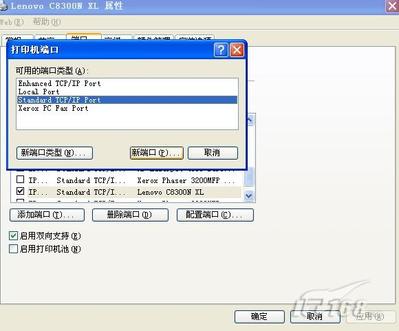
网络端口添加
打开联想C 8300N网络彩色激光打印机驱动软件属性,在导航栏上找到端口选项,然后选择添加端口,添加端口以后会提示选择网络端口类型,新建端口以后出现一个安装向导,根据提示,点击下一步。
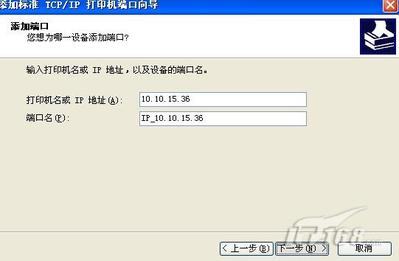
当提示需要输入IP地址时,用户需要把配置单上的IP地址正确的输入,然后下一步,完成整个安装过程。
网络打印速度体验
网络打印速度比USB打印速度快了不少,特别是在打印同一张照片时,网络打印的传输速度比USB打印大概快了一半的速度,打印一张照片不到一分钟的时候。在图文混排上的速度也有了一定的提升。
中文控制面板操控
联想 C8300N采用双行中文菜单显示,面板按键为英文标识,Menus为菜单安装,可以进入功能菜单,Back为返回按键,Stop为停止按键,中间有确定按键以及左右选择按钮。


通过菜单的设置,可以查看机器中的碳粉盒是否正常,在功能设置中,用户可以打印出碳粉使用清单,通过这个清单,用户可以知道目前碳粉使用的状况。

试用感受:联想 C 8300N给大家的感觉是,非常实用,并且显得很平易近人,非常容易让人接触,用户操控的门槛也非常低,其中网络打印在速度上表现出了很强的优势,对于中小企业的工作组来说,是一个非常不错的选择,加上输出色彩表现非常不错,对于单独的照片、图文混排文档、以及文本,在驱动软件中有一个明确的选择定位,相当于喷墨打印机的软件操控模式。


